分类
商品
- 商品
- 店铺
- 资讯


9787115597649 9787115594471
出版社: 邮电出版社
ISBN:9787115597649
版次:1
开本:16开
出版时间:2022-12-01
页数:292
字数:516
本书重点介绍了 EPLAN Electric P8 2022 中文版的各种基本作方法和技巧。全书分为 12 章,分别介绍了 EPLAN Electric P8 2022 概述、电气工程图设计基础、面向图形的设计、原理图的绘制、面向对象的设计、原理图中的高级作、报表生成、PLC 设计、安装板布局图、硅整流电容储能式作电源电路设计实例、车床控制系统电路图设计实例和起重机电气原理图设计实例的内容。
本书内容翔实,图文并茂,语言简洁,实例丰富,可以作为初的学参考书,也可作为技术人员的参考工具书。随书配送的电子资料含全书实例源文件和实例同步教学视频,供读者学参考。
第 1章 EPLAN P8 概述 1
1.1 EPLAN Electric P8的主要点 1
1.1.1 EPLAN的势 1
1.1.2 EPLAN Electric P8的主要点 3
1.2 初始EPLAN Electric P8 2022 3
1.2.1 启动EPLAN Electric P8 2022 3
1.2.2 EPLAN Electric P8 2022 主窗口 4
1.2.3 菜单栏 5
1.2.4 入中 5
1.3 导航器 6
1.3.1 导航器的显示方法 7
1.3.2 导航器的显示模式 8
1.4 作实例——设置浅色的界面 12
第 2章 电气工程图设计基础 14
2.1 电气工程图的分类及点 14
2.1.1 电气工程的应用范围 14
2.1.2 电气工程图的点 15
2.1.3 电气工程图的种类 15
2.1.4 电气工程图识图基本要求 18
2.2 电路图的设计步骤 19
2.3 项目文件 19
2.3.1 原理图项目管理 20
2.3.2 项目属性 24
2.3.3 设置项目属性 25
2.3.4 项目数据 29
2.3.5 设置项目结构 31
2.3.6 结构标识符 31
2.4 工作环境设置 33
2.4.1 设置主数据存储路径 34
2.4.2 设置图形编辑环境 35
2.4.3 设置界面字体 38
2.4.4 设置用户显示界面 39
2.4.5 翻译语言 46
2.5 图纸设置 46
2.5.1 图纸页分类 47
2.5.2 图纸系统结构 47
2.5.3 图纸管理 48
2.6 层管理 53
2.6.1 图层的设置 53
2.6.2 图层列表 55
2.7 作实例-建电动机控制电路项目 56
第3章 面向图形的设计 64
3.1 图形编辑器 64
3.1.1 工作区域 64
3.1.2 图框 65
3.2 元件符号库 67
3.2.1 元件符号库 67
3.2.2 “符号选择”导航器 68
3.2.3 “符号选择”对话框 69
3.3 元件布局 71
3.3.1 符号位置的调整 71
3.3.2 元件的多重复制 76
3.3.3 元件属性设置 77
第4章 原理图的绘制 85
4.1 元件的电气连接 85
4.1.1 自动连接 85
4.1.2 智能连接 85
4.1.3 线束连接 86
4.1.4 连接符号 89
4.1.5 连接分线器 91
4.1.6 电缆连接 92
4.1.7 电位连接点 94
4.1.8 端子排 95
4.2 使用绘图工具绘图 97
4.2.1 绘图工具 97
4.2.2 绘制直线 97
4.2.3 文本工具 100
4.2.4 放置图片 102
4.2.5 放置DWG/DXF文件 103
4.3 作实例-并励直流电动机串电阻正、反转启动控制电路 105
第5章 面向对象的设计 114
5.1 设备定义 114
5.1.1 设备与元件 114
5.1.2 设备主功能 115
5.1.3 件管理 115
5.2 设备导航器 119
5.2.1 打开导航器 119
5.2.2 “件主数据”导航器 120
5.2.3 新建设备 120
5.2.4 查找设备 125
5.3 放置设备 126
5.3.1 直接放置 126
5.3.2 对话框放置 127
5.3.3 快捷命令放置 128
5.4 设备属性设置 129
5.5 作实例-分配电箱电气系统图 132
6.1 原理图中的高级作 146
6.1 黑盒 146
6.1.1 黑盒 146
6.1.2 设备连接点 149
6.1.3 黑盒的组合与取消 150
6.1.4 黑盒的逻辑定义 150
6.1.5 实例----高压开关 152
6.2 结构盒 156
6.2.1 入结构盒 156
6.2.2 结构盒属性 159
6.3 宏设计 160
6.3.1 建宏 161
6.3.2 宏边框 162
6.3.3 入宏 164
6.4 作实例——建宏项目文件 165
第7章 报表生成 173
7.1 报表设置 173
7.1.1 显示/输出 174
7.1.2 输出为页 174
7.1.3 件 175
7.2 报表生成 176
7.2.1 自动生成报表 177
7.2.2 按照模板生成报表 178
7.3 报表作 179
7.4 图纸输出 180
7.4.1 设置接口参数 180
7.4.2 导出PDF文件 181
7.4.3 导出图片文件 184
7.4.4 导出D/DWF文件 185
7.5 作实例——箱柜控制电路报表作 186
第8章 PLC设计 193
8.1 PLC的基本结构 193
8.1.1 PLC的基本组成 193
8.1.2 PLC的控制系统组成 194
8.1.3 PLC总览输出 194
8.2 PLC盒子设备 195
8.2.1 建PLC盒子 195
8.2.2 PLC导航器 198
8.2.3 PLC连接点 199
8.2.4 PLC电源和PLC卡电源 201
8.3 PLC编址 204
8.3.1 设置PLC编址 204
8.3.2 PLC地址分配列表 205
8.3.3 PLC编址 206
8.4 作实例——三相异步电动机PLC控制系统等效电路 207
第9章 安装板布局图 215
9.1 新建安装板文件 215
9.1.1 新建安装板文件 215
9.1.2 新建安装板 216
9.2 放置设备件 221
9.2.1 安装板布局导航器 221
9.2.2 件放置 222
9.3 图例 225
9.3.1 生成图例 225
9.3.2 编辑图例 229
9.4 标注尺寸 230
9.4.1 标注尺寸工具 230
9.4.2 标注图层 231
9.5 作实例——分配电箱电路安装板设计 232
第 10章 硅整流电容储能式作电源电路设计实例 238
10.1 设置绘图环境 238
10.2 绘制次电路 239
10.2.1 绘制控制电路模块 239
10.2.2 绘制信号电路模块 242
10.2.3 绘制护电路模块 243
10.3 电流护二次电路原理图 245
10.4 电流护二次电路展开图 249
第 11章 车床控制系统电路图设计实例 253
11.1 设置绘图环境 253
11.2 绘制主电路 256
11.3 绘制控制电路 265
11.4 绘制照明电路 270
11.5 绘制辅助电路 272
11.6 导出PDF文件 274
11.7 建分页电路 275
11.8 绘制原理图页原理图 278
第 12章 起重机电气原理图设计实例 281
12.1 设置绘图环境 282
12.2 绘制液压泵站电机电路 284
12.3 绘制主机走行电机电路 288
12.4 绘制通用变频器 288
12.5 绘制前吊梁行走电机电路 292
12.6 绘制后吊梁走行电机电路 294
12.7 绘制工业座 295
12.8 绘制吊梁起吊电机电路 297
12.9 绘制起重机控制电路 299
12.10 绘制控制系统电路 302
12.11 绘制照明系统电路 305
AutoCAD Electrical 2022中文版电气设计自学速成
内容简介
本书主要介绍了AutoCAD Electrical 2022在电气设计中的应用方法与技巧。全书分为两篇,共12章,CAD基础知识篇介绍了AutoCAD Electrical 2022入门、二维绘图命令、基本绘图工具、编辑命令、辅助绘图工具等内容;AutoCAD Electrical 2022知识篇介绍了项目和图形建、导线与元件入、元件的编辑及交互参考、导线/线号编辑、PLC入与连接器电路图、示意图的绘制与编辑、报告和错误核查等内容。
本书配备了丰富的学资源,含实例同步教学视频及实例源文件等,供读者学参考。
本书可以作为电气设计初的入门教程,也可以作为电气工程相关业师生的参考工具书。
目录
第 1篇 CAD基础知识篇
第 1章 AutoCAD Electrical 2022入门 2
1.1 AutoCAD Electrical简介 2
1.2 绘图环境与作界面 3
1.2.1 作界面简介 3
1.2.2 配置绘图系统 8
1.3 文件管理 9
1.3.1 新建文件 10
1.3.2 打开文件 12
1.4 基本输入作 12
1.4.1 命令输入方式 12
1.4.2 命令的重复、撤销、重做 13
1.4.3 坐标系与数据的输入方法 13
1.5 缩放与平移 15
1.5.1 实时缩放 15
1.5.2 动态缩放 15
1.5.3 实时平移 17
第 2章 二维绘图命令 18
2.1 直线类 18
2.1.1 点 18
2.1.2 绘制直线段 19
2.1.3 实例—绘制阀符号 20
2.2 圆类图形 20
2.2.1 绘制圆 20
2.2.2 实例—绘制传声器符号 21
2.2.3 绘制圆弧 21
2.2.4 实例—绘制自耦变压器符号 22
2.2.5 绘制圆环 22
2.2.6 绘制椭圆与椭圆弧 23
2.2.7 实例—绘制电话机 23
2.3 平面图形 24
2.3.1 绘制矩形 24
2.3.2 实例—绘制非门符号 25
2.3.3 绘制正多边形 26
2.4 多段线 26
2.4.1 绘制多段线 26
2.4.2 实例—绘制水下线路符号 27
2.5 样条曲线 27
2.5.1 绘制样条曲线 27
2.5.2 实例—绘制整流器框形符号 28
2.6 图案填充 29
2.6.1 基本概念 29
2.6.2 图案填充的作 30
2.6.3 编辑填充的图案 32
2.6.4 实例—绘制壁龛交接箱符号 32
第3章 基本绘图工具 34
3.1 图层设计 34
3.1.1 设置图层 34
3.1.2 图层的线型 37
3.1.3 颜色的设置 39
3.1.4 实例—绘制励磁发电机 39
3.2 确定位工具 41
3.2.1 捕捉工具 41
3.2.2 栅格工具 42
3.2.3 正交模式 42
3.2.4 实例—绘制电阻符号 43
3.3 对象捕捉工具 44
3.3.1 设置对象捕捉 44
3.3.2 实例—绘制动合触点符号 44
3.4 综合实例—绘制简单电路布局图 47
第4章 编辑命令 49
4.1 选择对象 49
4.2 删除及恢复类命令 51
4.2.1 “删除”命令 51
4.2.2 “恢复”命令 51
4.2.3 “”命令 51
4.3 复制类命令 52
4.3.1 “复制”命令 52
4.3.2 实例—绘制三相变压器符号 52
4.3.3 “镜像”命令 53
4.3.4 实例—绘制半导体二管符号 53
4.3.5 “偏移”命令 54
4.3.6 实例—绘制手动三级开关符号 55
4.3.7 “阵列”命令 57
4.3.8 实例—绘制多级头座 58
4.4 改变位置类命令 59
4.4.1 “移动”命令 59
4.4.2 “旋转”命令 59
4.4.3 实例—绘制电探头符号 60
4.4.4 “缩放”命令 62
4.5 改变几何性类命令 62
4.5.1 “修剪”命令 62
4.5.2 实例—绘制桥式电路 63
4.5.3 “延伸”命令 65
4.5.4 实例—绘制暗装座 65
4.5.5 “拉伸”命令 66
4.5.6 “拉长”命令 67
4.5.7 实例—绘制变压器绕组 67
4.5.8 “圆角”命令 68
4.5.9 实例—绘制变压器 69
4.5.10 “倒角”命令 71
4.5.11 “打断”命令 72
4.5.12 “分解”命令 72
4.5.13 实例—绘制热继电器 72
4.6 综合实例—绘制变电站避雷针布置图 73
第5章 辅助绘图工具 78
5.1 文本标注 78
5.1.1 设置文本样式 78
5.1.2 单行文本标注 79
5.1.3 多行文本标注 80
5.1.4 多行文本编辑 84
5.1.5 实例——绘制带滑动触点的电位器R1 84
5.2 尺寸标注 85
5.2.1 设置尺寸样式 85
5.2.2 尺寸标注 89
5.2.3 实例——变电站避雷针布置图尺寸
标注 91
5.3 图块及其属性 94
5.3.1 图块作 94
5.3.2 图块的属性 95
5.3.3 实例—绘制转换开关 96
5.4 综合实例—绘制电气A3样板图 98
第 2篇 AutoCAD Electrical 2022
知识篇
第6章 项目和图形建 106
6.1 项目工具 106
6.1.1 项目管理器 106
6.1.2 项目的建/激活/关闭 107
6.1.3 项目性 108
6.1.4 新建图形 114
6.1.5 添加/删除/排序图形文件 116
6.1.6 实例——建项目文件 117
6.1.7 复制/删除项目 121
6.1.8 更新/重新标记 123
6.1.9 实用程序 125
6.1.10 标记验证图形 127
6.1.11 图形性 128
6.1.12 实例——图形分区 130
6.2 “其他工具”面板 132
6.2.1 浏览器 132
6.2.2 标题栏设置 134
6.2.3 标题栏更新 135
6.2.4 其余命令 137
6.2.5 综合实例——自定义标题栏 138
第7章 导线与元件入 143
7.1 导线入 143
7.1.1 多线的绘制 143
7.1.2 单线的绘制 144
7.1.3 入梯 145
7.1.4 实例——双路自投供电简易图电源线
绘制 146
7.1.5 22.5°/45°/67.5°导线 149
7.1.6 入导线间隙 150
7.1.7 实例——手动入间隙 150
7.2 元件的应用 151
7.2.1 入元件 151
7.2.2 多次入元件 153
7.2.3 用户定义的列表 154
7.2.4 实例——双路自投供电简易图元件
入 154
7.2.5 入已写为块的回路 158
7.2.6 实例——入双路自投供电简易图
回路 158
7.2.7 设备列表 160
7.3 线号/信号入 161
7.3.1 线号 161
7.3.2 三相 162
7.3.3 实例——双路自投供电简易图线号
入 162
7.3.4 信号箭头 164
7.3.5 实例——原理图信号箭头入 166
7.4 导线属性注释 170
7.4.1 线号引线 170
7.4.2 导线颜色/规格标签 170
7.4.3 导线内导线标签 171
7.4.4 电缆标记 172
7.4.5 实例——导线的属性注释 174
7.5 综合实例——三相电动机起动控制
电路图 177
第8章 元件的编辑及交互参考 186
8.1 元件编辑 186
8.1.1 编辑 186
8.1.2 纵元件 187
8.1.3 替换/更新块 189
8.1.4 实例——编辑元件 191
8.2 交互参考 193
8.2.1 交互参考设置 194
8.2.2 实例——主辅元件建立交互参考
关系 196
8.2.3 交互参考编辑 199
8.2.4 实例——交互参考编辑 203
8.3 其他工具 204
8.3.1 符号编译器 204
8.3.2 图标菜单向导 206
8.3.3 元件征 207
8.3.4 实例——自定义过电流线圈 210
8.4 综合实例—— 用备排污泵电路图
绘制 214
8.4.1 设置绘图环境 214
8.4.2 排污泵原理图绘制 216
8.4.3 排污泵控制电路图绘制 222
第9章 导线/线号编辑 230
9.1 导线/线号编辑 230
9.1.1 修剪导线 230
9.1.2 修改导线 230
9.1.3 建编辑导线类型 232
9.1.4 更改/转换导线类型 234
9.1.5 实例——绘制控制电路 235
9.1.6 线号编辑 237
9.1.7 实例——编辑线号 240
9.2 回路编辑 242
9.2.1 回路编译器 242
9.2.2 实例——调用三相电动机回路 244
9.2.3 回路重用 246
9.2.4 实例——三相电动机回路重用 246
9.2.5 将回路存到图标菜单 248
9.2.6 入存的回路 249
9.3 综合实例——Z3050型摇臂钻床电路图
绘制 250
9.3.1 设置绘图环境 251
9.3.2 自定义元件 252
9.3.3 摇臂钻床原理图绘制 259
9.3.4 摇臂钻床控制图绘制 267
第 10章 PLC入与连接器电路图 278
10.1 PLC入 278
10.1.1 入PLC(参数) 278
10.1.2 实例——参数PLC入 279
10.1.3 入PLC(完整单元) 281
10.2 PLC编辑 283
10.2.1 拉伸PLC模块、元件或块 283
10.2.2 拆分PLC模块/元件 284
10.3 编辑梯图 284
10.3.1 修改梯 284
10.3.2 添加横档 285
10.3.3 重新编号梯参考 286
10.4 综合实例——电动机全压起动PLC控制
电路图 286
10.4.1 设置绘图环境 287
10.4.2 电动机全压起动PLC控制电路主
电路图绘制 289
10.4.3 电动机全压起动PLC控制电路控制
接线图绘制 294
10.5 连接器 300
10.5.1 入连接器 300
10.5.2 入连接器(字列表) 302
10.5.3 入接头 303
10.5.4 连接器的编辑 304
10.5.5 实例——连接器编辑 306
10.6 综合实例——连接器图 309
第 11章 示意图的绘制与编辑 315
11.1 入示意图 315
11.1.1 绘图环境设置 315
11.1.2 图标菜单 316
11.1.3 原理图列表 317
11.1.4 手动入 318
11.1.5 制造商菜单 319
11.1.6 用户定义的列表 320
11.1.7 设备列表 321
11.1.8 引出序号 321
11.1.9 导线注释 322
11.1.10 面板装配 323
11.1.11 面板列表 323
11.2 编辑示意图 324
11.2.1 编辑 325
11.2.2 复制示意图 327
11.2.3 条目号重排 327
11.2.4 装配复制 327
11.2.5 删除示意图 328
11.2.6 实例——编辑示意图 328
11.3 综合实例——三相电动机示意图 329
第 12章 报告和错误核查 337
12.1 原理图报告 337
12.1.1 报告 337
12.1.2 缺少目录数据 341
12.1.3 Electrical核查 344
12.1.4 图形核查 345
12.1.5 信号错误/列表报告 346
12.1.6 实例——原理图报告生成 346
12.2 面板图报告 352
12.3 实例——面板图BOM表生成 354
12.4 其他选项 356
12.4.1 报告格式设置 356
12.4.2 自动报告 359
12.4.3 用户属性 360

发货方式
自动:在特色服务中标有自动发货的商品,拍下后,源码类 软件类 商品会在订单详情页显示来自卖家的商品下载链接,点卡类 商品会在订单详情直接显示卡号密码。
手动:未标有自动发货的的商品,付款后,商品卖家会收到平台的手机短信、邮件提醒,卖家会尽快为您发货,如卖家长时间未发货,买家也可通过订单上的QQ或电话主动联系卖家。
退款说明
1、源码类:商品详情(含标题)与实际源码不一致的(例:描述PHP实际为ASP、描述的功能实际缺少、功能不能正常使用等)!有演示站时,与实际源码不一致的(但描述中有"不保证完全一样、可能有少许偏差"类似显著公告的除外);
2、营销推广类:未达到卖家描述标准的;
3、点卡软件类:所售点卡软件无法使用的;
3、发货:手动发货商品,在卖家未发货前就申请了退款的;
4、服务:卖家不提供承诺的售后服务的;(双方提前有商定和描述中有显著声明的除外)
5、其他:如商品或服务有质量方面的硬性常规问题的。未符合详情及卖家承诺的。
注:符合上述任一情况的,均支持退款,但卖家予以积极解决问题则除外。交易中的商品,卖家无法修改描述!
注意事项
1、在付款前,双方在QQ上所商定的内容,也是纠纷评判依据(商定与商品描述冲突时,以商定为准);
2、源码商品,同时有网站演示与商品详情图片演示,且网站演示与商品详情图片演示不一致的,默认按商品详情图片演示作为纠纷评判依据(卖家有特别声明或有额外商定的除外);
3、点卡软件商品,默认按商品详情作为纠纷评判依据(特别声明或有商定除外);
4、营销推广商品,默认按商品详情作为纠纷评判依据(特别声明或有商定除外);
5、在有"正当退款原因和依据"的前提下,写有"一旦售出,概不支持退款"等类似的声明,视为无效声明;
6、虽然交易产生纠纷的几率很小,卖家也肯定会给买家最完善的服务!但请买卖双方尽量保留如聊天记录这样的重要信息,以防产生纠纷时便于送码网快速介入处理。
送码声明
1、送码网作为第三方中介平台,依据双方交易合同(商品描述、交易前商定的内容)来保障交易的安全及买卖双方的权益;
2、非平台线上交易的项目,出现任何后果均与送码网无关;无论卖家以何理由要求线下交易的(如:要求买家支付宝转账付款的,微信转账付款的等),请联系管理举报,本平台将清退卖家处理。
 ¥215.00
¥215.00
正版 steam 原子之心 Atomic Heart 国区激活码 cd...
 ¥269.00
¥269.00
steam 英雄连3 国区激活码CDKEY PC游戏正版 Compan...
 ¥198.00
¥198.00
【骑砍中文站】PC 中文Steam 骑马与砍杀2 霸主 骑砍2 豪华版...
 ¥215.00
¥215.00
正版 steam 原子之心 Atomic Heart 国区激活码 cd...
 ¥734.95
¥734.95
M,日朋礼送男友老公创意实人用星人际机器蓝牙音箱走心情节生礼...
 ¥108.00
¥108.00
PC中文正版Steam 消逝的光芒2 消失的光芒2 Dying Lig...
 ¥199.00
¥199.00
Steam 女神异闻录5 皇家版 国区激活码CDKey秒发 Perso...
 ¥95.00
¥95.00
Steam怪物猎人崛起 曙光DLC 激活码cdkey 怪物猎人曙光 M...
 ¥119.00
¥119.00
steam 只狼 激活码CDKey 只狼影逝二度 Sekiro: Sh...
 ¥137.00
¥137.00
steam 女神异闻录5皇家版 国区激活码CDKey P5R 女神异闻...
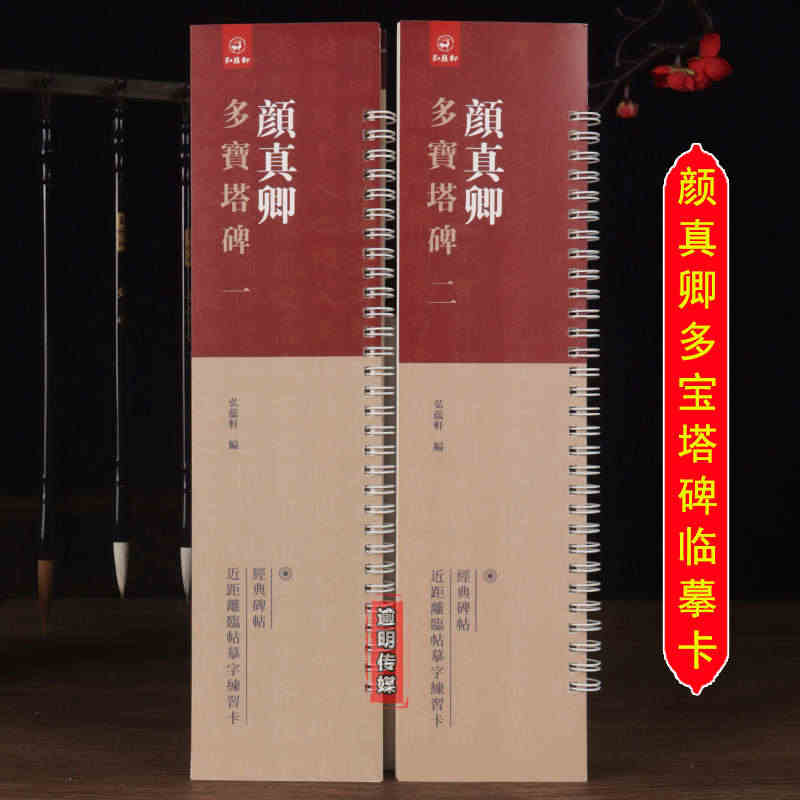 ¥21.8
¥21.8
经典碑帖临摹卡唐颜真卿多宝塔碑近距离临摹字卡临帖卡毛笔楷书入门教程软笔...
 ¥3.00
¥3.00
七星虫microbit开发板配件 micro:bit配套外壳 电池盒...
 ¥198.00
¥198.00
(全套3册)艺术大师的绘画技法+艺术大师的色彩技法+艺术大师的水彩画技...
 ¥8.5
¥8.5
steam游戏PC中文正版 监狱建筑师 Prison Architec...
 ¥38.4
¥38.4
CC2530F256核心板zigbee无线模块测试套件2.4G开发板智...
 ¥40.00
¥40.00
PC 正版激活码中文 steam游戏 Death Stranding ...
 ¥49.6
¥49.6
PC中文steam正版 薄暮传说 终极版Tales of Vesper...
 ¥5209.00
¥5209.00
科沃斯X1全智能扫地机器人扫地拖地吸尘家用自动洗抹布集尘一体机...
 ¥449.00
¥449.00
阿尔法蛋编程机甲S1儿童智能机器人少儿电动积木机甲大师入门可编程机器人...
 ¥14.39
¥14.39
泰国发声木青蛙摆件旅游纪念工艺礼品手工雕刻蟾蜍创意实木鱼收纳...